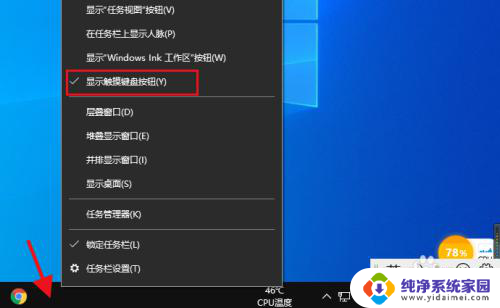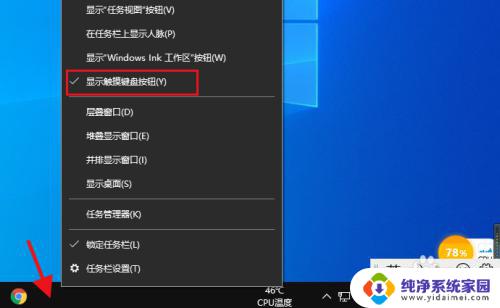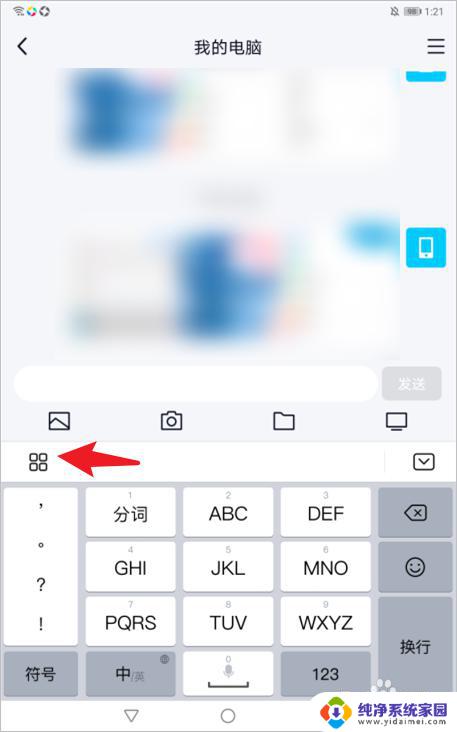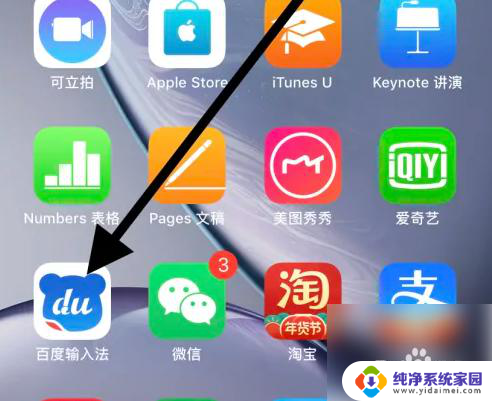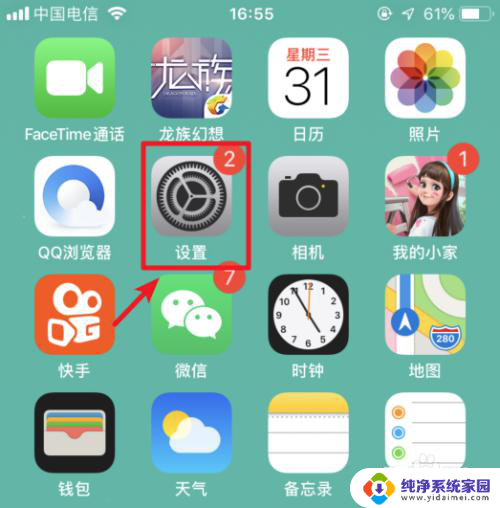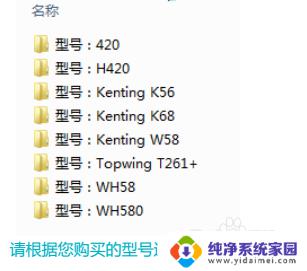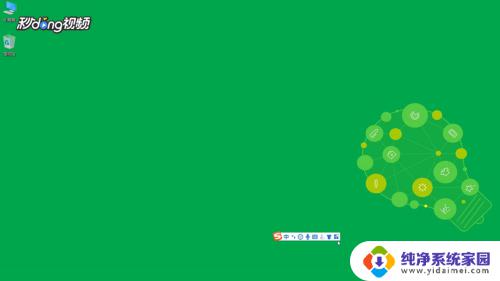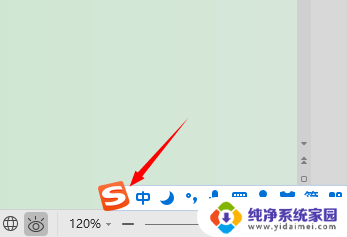百度手写输入法 手写板怎么设置 百度输入法手写输入教程
在现代社会随着科技的不断发展,手机已经成为人们生活中不可或缺的工具之一,而在手机输入法中,手写输入功能的出现,为用户带来了更加便捷的操作体验。作为其中一款备受用户喜爱的输入法,百度手写输入法在其最新版本中加入了手写板的设置功能,使得用户可以更加舒适地使用手写输入。如何正确设置百度手写输入法的手写板呢?下面我们来一起看看百度输入法手写输入教程,掌握这一实用技巧。
步骤如下:
1.点击桌面右下角的输入法图标,将输入法切换为【百度输入法】。
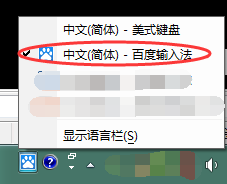
2.点击百度输入法上的【铅笔】(也就是手写输入)图标。
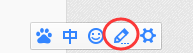
3.也可以输入字母“u”,然后点击【打开手写输入】文字。

4.此时可以看到手写输入的界面了,分为单字书写和多字连写,手写板。其中手写板的功能十分强大。
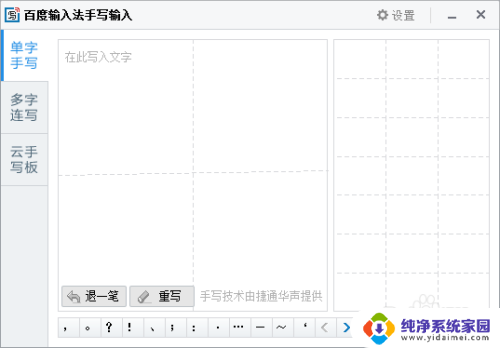
5.单字书写:按住鼠标左键在空白区域书写汉字,在左侧可显示出您书写的相近汉字。书写完毕后,点击右侧的汉字即可。
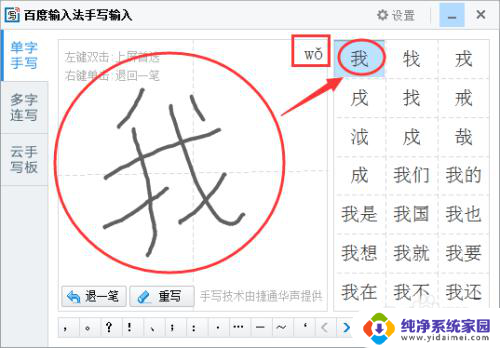
6.多字连写:选择左侧的【多字连写】选项,然后在中间的空白区域用鼠标写多个汉字。可以在上方看到多个候选结果。
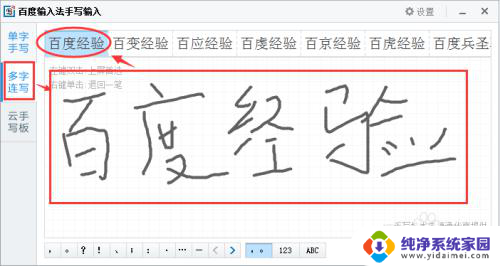
7.手写板(1):选择左侧的【手写板】选项,然后用手机扫描一下界面上的二维码。
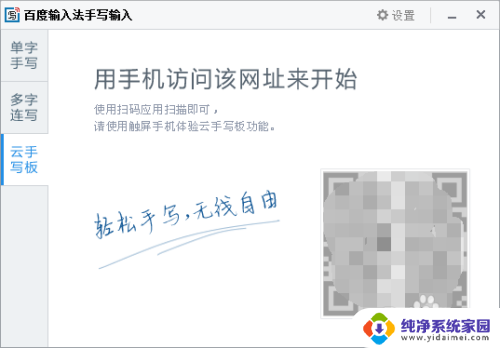
8.手写板功能(2):扫描之后,手机上就会出现一个虚拟的手写板。
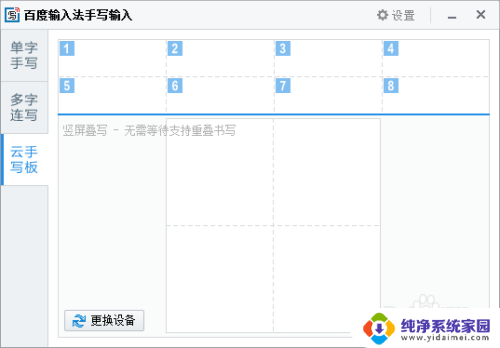
9.手写板功能(3):此时就可以在手机屏幕上书写汉字了,电脑上会同步显示出来。速度很快很方便。
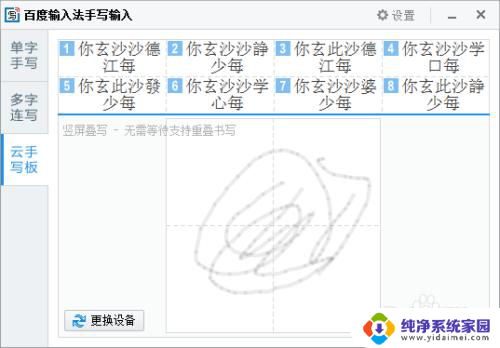
以上就是百度手写输入法手写板的设置步骤,希望对需要的用户有所帮助。